「繰り返し停止しています」、アンドロイドユーザーがスマホのこの表示が出て、アプリが使えないという不具合状況に陥る人が多発しました。
そして、2021年6月22日には、「Googleアプリが繰り返し停止しています」が頻繁にAndroidで表示されて、Androidユーザーが苦しめられれています。
LINEやYahoo!、Gmailなども多くのアプリが使えず、人によってはスマホとしての機能が使えないと言っても過言ではない状態ですよね。
今回は、アンドロイドで起こっている「繰り返し停止しています」の対処法をまとめました!
追記:「Googleアプリが繰り返し停止しています」の対処方法!
2021年6月22日Android端末のスマートフォンで「Googleアプリが繰り返し停止しています」という表示が何度も頻繁に表示されると言う不具合が発生しました!
そちらの一時的な対処法はとても簡単です!
1.「Googleアプリが繰り返し停止しています」が表示される際のアプリ情報をタップ。
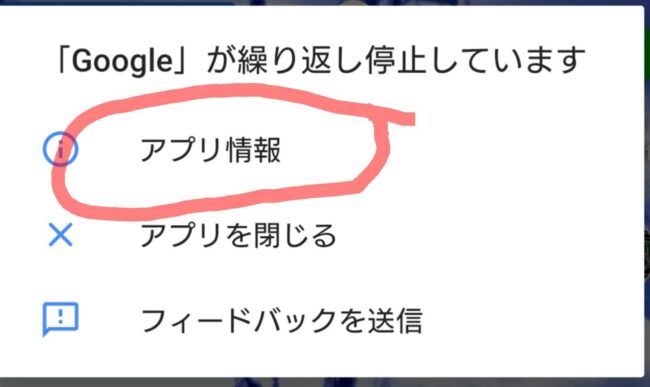
2.「無効にする」をタップして、アプリを無効にする。
ちなみに、「強制停止」では、表示は出続けるので、ご注意ください!
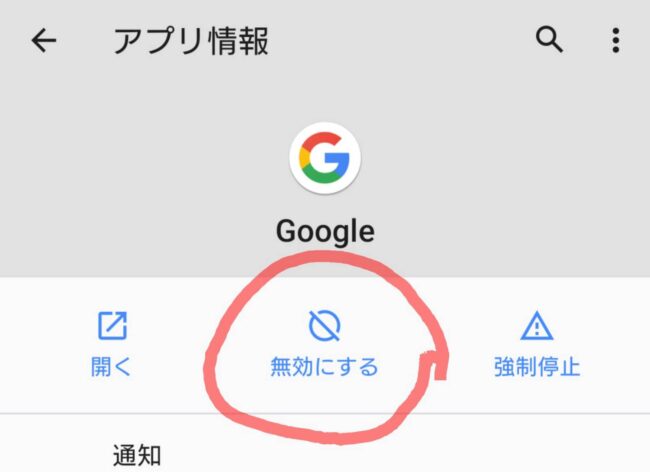
これだけで、頻繁に表示された「Googleアプリが繰り返し停止しています」が表示されなくなります。
その代わり、Googleのアプリは使えなくなるので、ChromeやYahooなどの他のアプリで検索することになります。
GoogleとChromeは別のアプリですが、検索そのものは同じものなので、支障はありません。
しかし、Googleと連携してるようなアプリも動作しなくなるので、Googleアプリが復旧したら、アプリは有効にしておきましょう。
Twitterなどでも、話題になっているので、復旧の知らせもTwitterがリアルタイムで確認しやすいかもしれません。
「繰り返し停止しています」が表示されてアンドロイドアプリが開かないという不具合が発生!
自分のスマホがダメになったかと思った😣ちょっと安心?復旧を待ってればいーのかな?#Androidの不具合
— kurumi (@kurumicat2) March 23, 2021
Androidの不具合がいまだに直らず
Chromeをアンインストール→再DLもしてみたのだがアカンな
ヤフオクはパソからもアクセスできるけど
問題はLINEやな…LINEしかやりとりしていない人もいるから
連絡がとれないと困る案件は結構ある( ´△`)
何故かツイは問題なく使えるのは不思議ではあるな助かるけど— 錆寝(さびね)@喘息&花粉症等メッセージマスク用スタンプ販売中 (@sabineko69) March 23, 2021
なんかAndroidの不具合起こってるらしいね…(;´・ω・)
私Androidなのに正常笑— くら🌿 (@kurare_0725) March 23, 2021
バージョンや状況によって変わるのでしょうね。
無事の人もたくさんいるようです。
しかし、動かなくなってしまった人は、気が気でないですよね。
ということで、次で対処法をまとめました!
「繰り返し停止しています」が表示されてアプリが開かない不具合の対処法【Android】
とにかく解決方法教えてよ!という人のために、お伝えします。
AndroidSystemWebViewというアプリをアンインストールしましょう!
もうこれだけです。
やり方は、二通りあります。
GooglePlayからAndroidSystemWebViewをアンインストールする方法
まずGoogleのアプリを開いて、左上の三本線をタップすると画像のような表示になるので、「マイアプリ&ゲーム」をタップしてください。
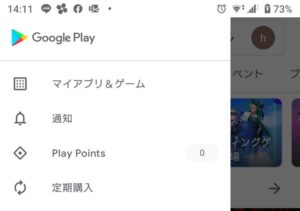
その後に、「インストール済み」から「AndroidシステムのWebView」を選択します。
表示名が少し変わりますが、【AndroidSystemWebView】と同じアプリなので、これをアンインストールすればOKです!!
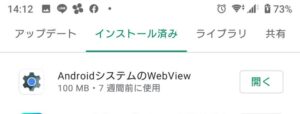
そして、アンインストールを押すだけ!
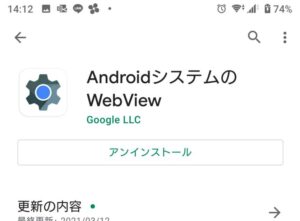
大した差はありませんが、どちらかというとコチラのほうが簡単だと思います!
設定アプリからAndroidSystemWebViewをアンインストールする方法
「設定」から「アプリと通知」→「〇〇個のアプリをすべて表示」→「AndroidSystemWebView」を選びましょう!
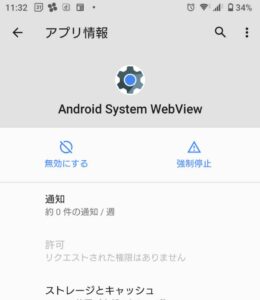
そして、「強制停止」をすると、詳細設定が出てくるので、「アンインストール」を選択します。
設定アプリからのやり方の場合、最初から「アンインストール」という言葉が出てこなくて困ってる人がいましたが、コチラの方法でできます!
AndroidSystemWebViewってどんなアプリ?
Android5.0から独立したアプリで、Chrome51&Android7以降のバージョンだとChromeがwebviewとして動くようになりました。
Chromeと競合して不具合が起こってしまうので、無効化されるようになったのです。
そのため、最初からインストールされていないAndroid端末もあるのです!
まとめ
LINEが使えないだけでもしんどいのに、Yahoo!などが使えない人はかなり厳しいですよね。
古いバージョンの端末に起こりやすいようなので、新しくしないとダメよという警告だったりするんですかね。。。
もしかしたら、今回が機種変更を検討する良いきっかけになったのかもしれません!

